Prêt à découvrir VideoMaker.me ?
VideoMaker.me : Transformez vos idées en vidéos époustouflantes
Bienvenue sur VideoMaker.me, une plateforme propulsée par l'IA qui permet de créer des vidéos réalistes à partir de textes et d’images. Les utilisateurs gratuits peuvent explorer le service avec des essais limités, tandis que les abonnés bénéficient de davantage de possibilités et d’un accès à des fonctionnalités avancées pour une créativité et une flexibilité accrues. Notre plateforme, dotée d’une interface intuitive, simplifie la transformation de descriptions en texte en vidéos dynamiques et visuellement captivantes. VideoMaker.me propose deux méthodes puissantes :
1. Texte en Vidéo :
Avec VideoMaker.me, entrez simplement un texte descriptif, et notre IA avancée transformera votre idée en une vidéo réaliste. Que vous racontiez une histoire captivante, conceviez des animations engageantes ou créiez un contenu vidéo illustratif, cette fonctionnalité vous permet de réaliser votre vision en quelques mots.
2. Image en Vidéo :
Téléchargez une image, et VideoMaker.me lui donnera vie en ajoutant du mouvement et de la profondeur, transformant une image statique en une séquence vidéo dynamique. Cette fonctionnalité est idéale pour animer des œuvres d’art, enrichir du contenu numérique ou créer des expériences visuelles personnalisées. Que ce soit pour des projets personnels ou professionnels, VideoMaker.me rend la transformation d’idées en vidéos impressionnantes facile et intuitive.
Comment créer un compte sur VideoMaker.me
Pour commencer à créer des vidéos, vous devez vous inscrire. VideoMaker.me propose deux principales méthodes de connexion :
1. Connexion avec Google
Sur la page d'accueil, cliquez sur "Se connecter".
Sélectionnez "Se connecter avec Google" et autorisez l'accès via votre compte Google. Cela permettra à l'application d'accéder à votre compte.
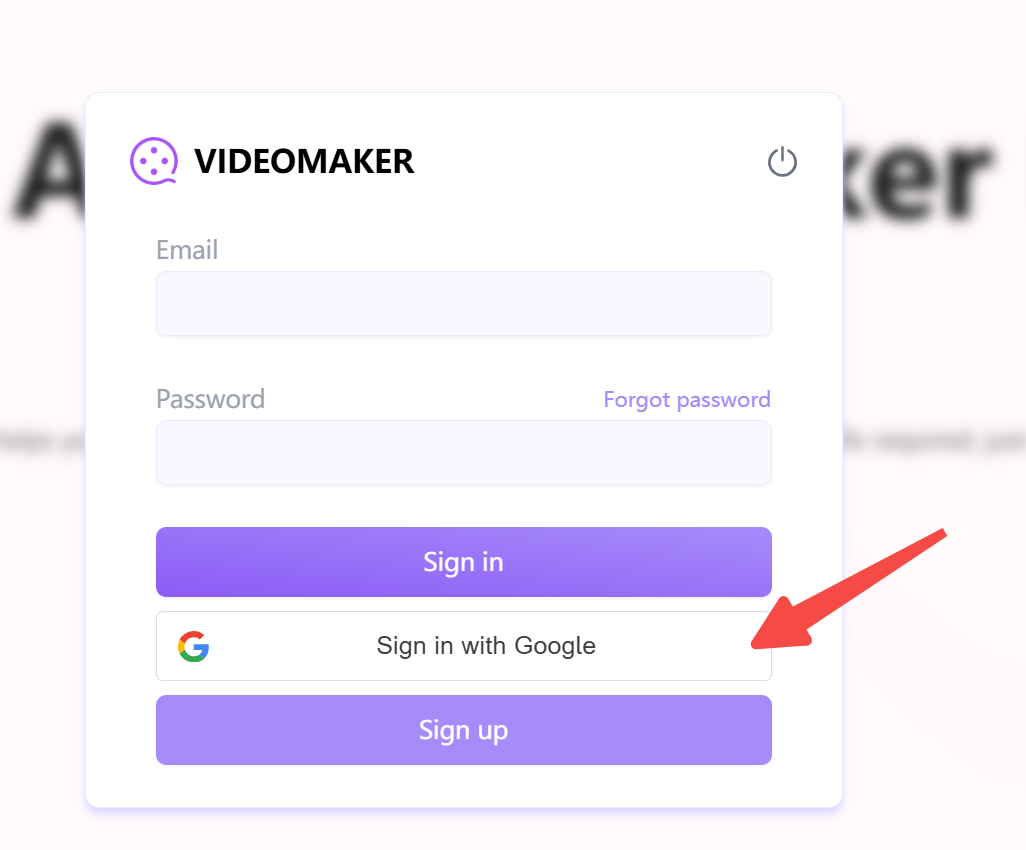
Cette méthode ne nécessite pas de mot de passe.
2. Connexion avec un email et un mot de passe
Depuis la page d'accueil, cliquez sur "Se connecter", puis "S'inscrire" pour créer un compte avec votre email.
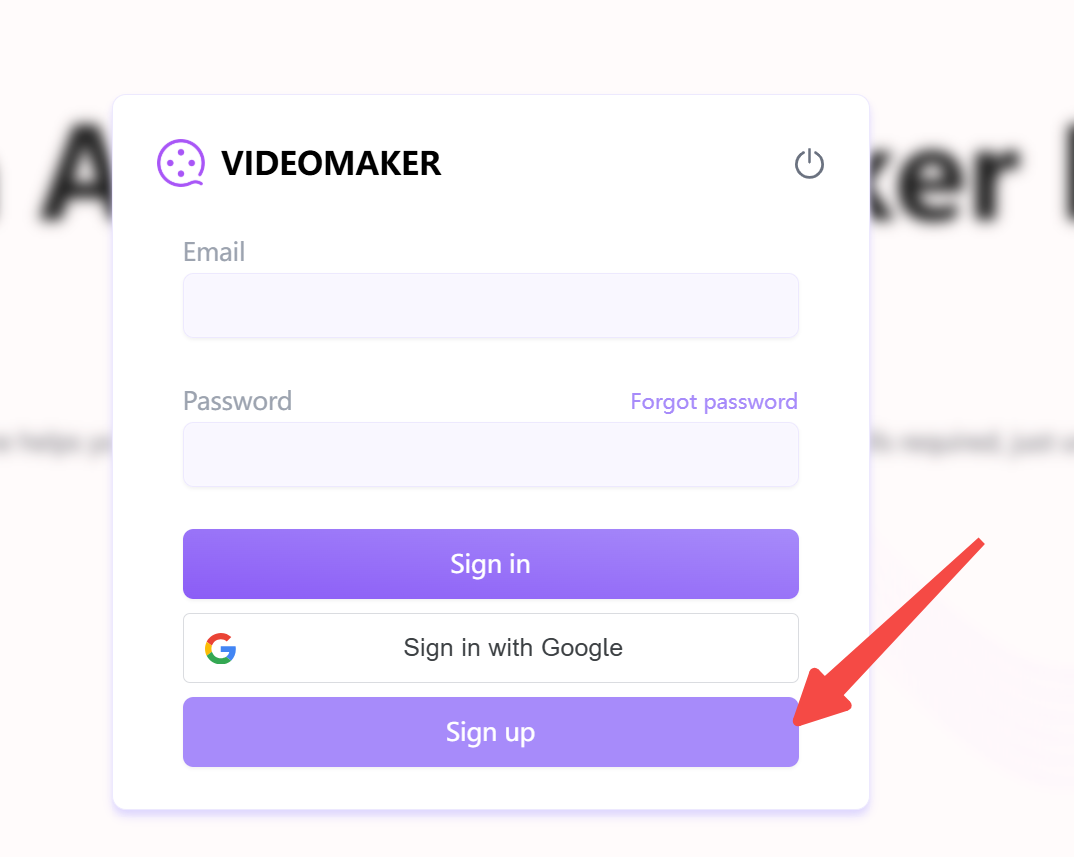
Saisissez votre adresse email, créez un mot de passe sécurisé et terminez le processus d'inscription.
Note importante : les connexions via Google et via email/mot de passe sont deux méthodes distinctes. Si vous vous inscrivez avec Google, aucun mot de passe ne sera créé pour le site. Si vous tentez de réinitialiser un mot de passe, un message "Compte inexistant" pourrait s'afficher. Il est conseillé de s'inscrire d'abord avec un email et un mot de passe. Inscrivez-vous avant de souscrire à un abonnement pour garantir son activation automatique.
✨ Votre première vidéo est prête à émerveiller le monde !
🎬 Félicitations ! Vous avez réalisé votre première vidéo en seulement quelques étapes faciles. Elle est maintenant prête à inspirer, à être partagée et à captiver votre public. Vous avez besoin d'aide ou de réponses à vos questions ? Consultez notre 📖FAQ pour en savoir plus. Nous sommes là pour vous aider et avons hâte de découvrir les vidéos extraordinaires que vous créerez avec VideoMaker.me !
Comment créer des vidéos impressionnantes avec VideoMaker.me
🎥 Créer des vidéos impressionnantes n'a jamais été aussi facile ! Transformez vos idées en vidéos de qualité professionnelle facilement avec VideoMaker.me. Que vous racontiez une histoire, dynamisiez une image ou donniez vie à votre vision créative, notre plateforme rend tout ça simple et agréable. Suivez ces étapes simples pour commencer !
Étape 1 : Accéder au site internet
Ouvrez votre navigateur et rendez-vous sur https://videomaker.me/. Cliquez sur le bouton "Commencer gratuitement" pour commencer votre projet créatif.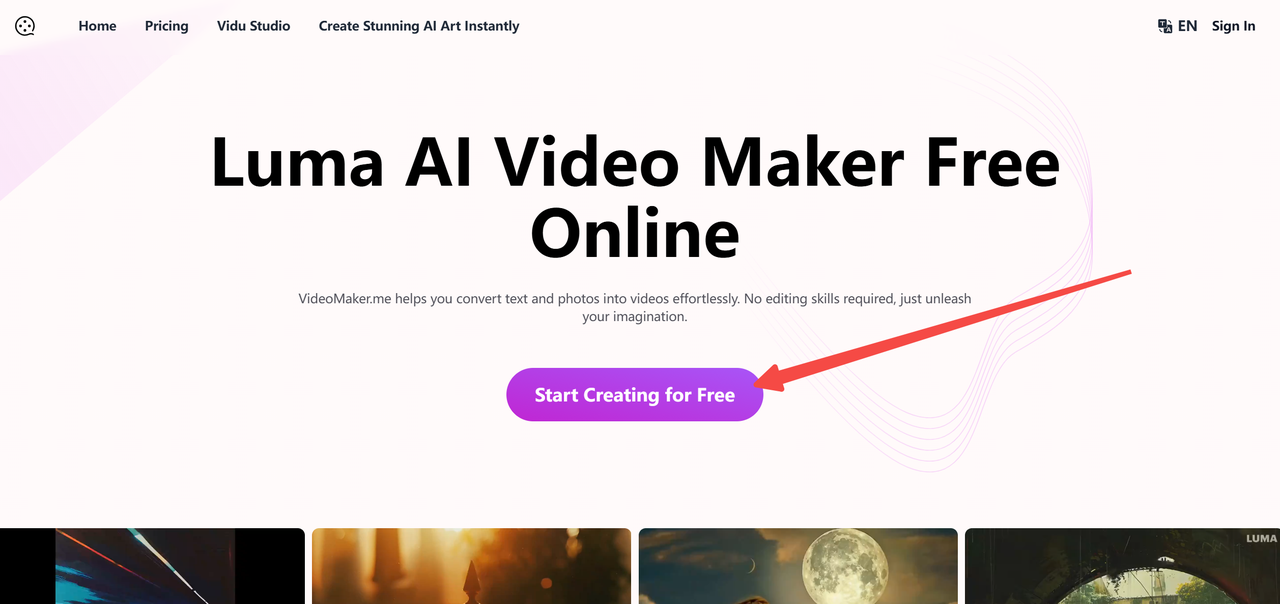
Étape 2 : Choisissez votre méthode d'entrée
Depuis la page d'utilisation, sélectionnez l'une des options suivantes :
Texte vers vidéo
Saisissez un texte descriptif sur votre idée de vidéo.
Choisissez le format d'image de votre choix pour la vidéo : "16:9" ou "9:16".
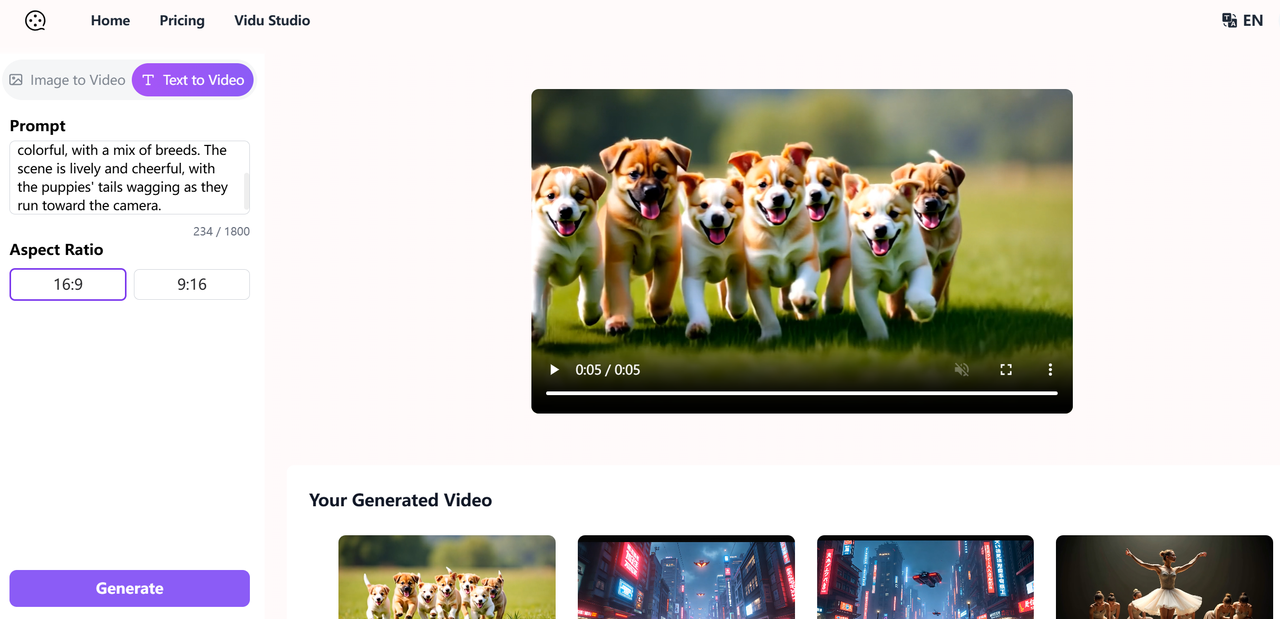
Image vers vidéo
Téléchargez une image et ajoutez une description en texte pour votre vidéo.
Sélectionnez le format d'image de votre choix pour la vidéo : "16:9" ou "9:16".
Étape 3 : Personnalisez et finalisez
Si la vidéo générée n'est pas parfaite, modifiez votre description pour obtenir de meilleurs résultats.
Vous voulez une vidéo plus longue ? Cliquez sur “Étendre” pour augmenter la durée jusqu'à 15 secondes. (Cette fonctionnalité est réservée aux abonnés.)
Une fois satisfait, téléchargez votre vidéo ou partagez-la directement via la plateforme.
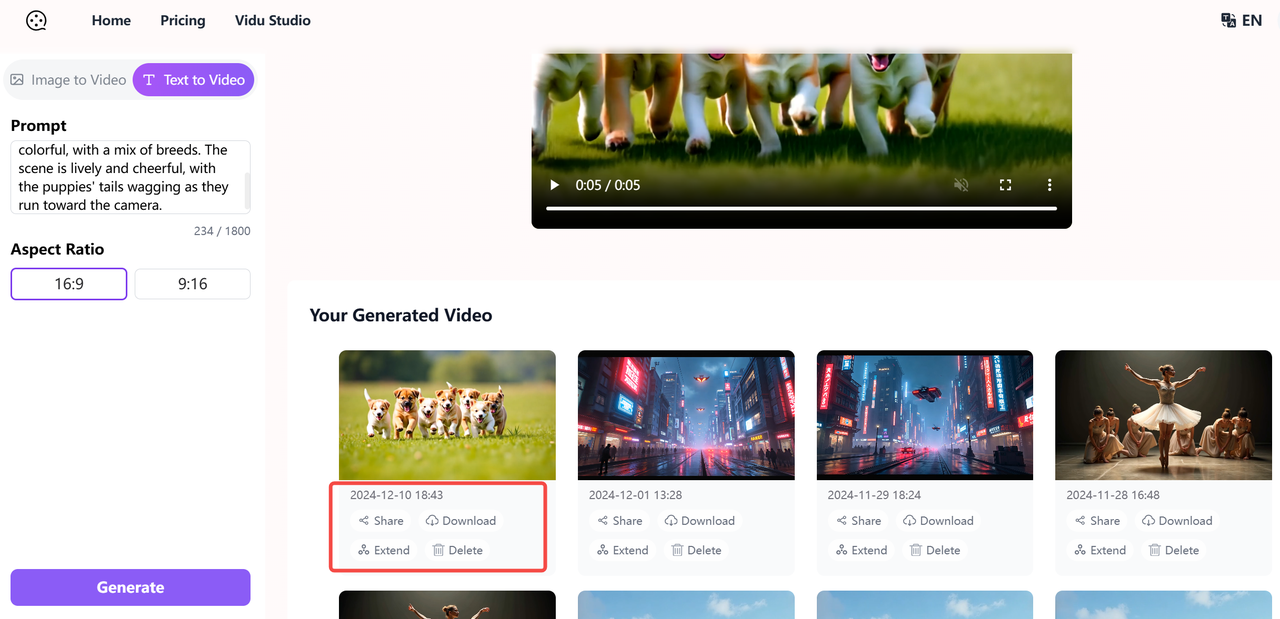
✨ Découvrez des conseils détaillés pour rédiger des invites
💡 Rendez-vous dans la section Comment rédiger l'invite parfaite pour une vidéo époustouflante pour des astuces et exemples afin de rédiger des invites précises et obtenir des résultats exceptionnels avec VideoMaker.me !
How to Craft the Perfect Prompt for Stunning Video Creation
Mastering the art of creating stunning videos with VideoMaker.me starts with understanding how to craft effective prompts for its tools. Just like explaining an idea or concept clearly to someone close to you, providing detailed and specific input to the model unlocks endless possibilities, helping you turn your imagination into reality effortlessly.
Avoid Conversational Prompts
Video creation on VideoMaker.me is not conversational. Avoid phrasing prompts as questions, such as "Can you generate a puppy for me?" or "Can you create a cartoon for me?"
Use Detailedcriptions and Accurate Descriptions
When describing a video, ensure your prompt is detailed and precise rather than too simple. For example, if you want to create a video of "a group of puppies running," avoid inputting just "a group of puppies running." Instead, use a more descriptive prompt like: "A group of playful puppies running together in an open grassy field on a sunny day. Their fur is soft and colorful, with a mix of breeds. The scene is lively and cheerful, with the puppies' tails wagging as they run toward the camera." The left video represents a simple description, while the right video showcases the result of a detailed and accurate description.
Crafting Prompts with Keywords
To generate a video that aligns with your vision, it’s important to create a detailed and imaginative prompt that includes specific keywords while extending the content to provide a rich description. Below is the structure for creating a detailed prompt.
Main Theme/Setting (Core Idea)
Clearly describe the central concept or backdrop of your scene, specifying elements such as the time period, genre, or specific location to set the tone and context.
Examples:
Specific Elements/Details
Emphasize essential objects, characters, or unique visual features that define the scene. These details help bring the setting to life and ensure it includes the desired focal points.
Examples:
Atmosphere and Mood
Convey the emotional tone or overarching feeling of the scene, setting the mood for the viewer. This could describe whether the environment is calm, intense, mysterious, or vibrant.
Examples:
Actions or Dynamics
Describe any activities, movements, or interactions taking place in the scene to make it dynamic and engaging. These elements add life and a sense of storytelling to the environment.
Examples:
Lighting and Color Palette
Specify the lighting conditions and dominant color tones to establish the mood, atmosphere, and visual style of the scene. These details enhance the scene's depth and emotional impact.
Examples:
Choose High-Quality Images with Detailed Descriptions
Select high-quality, clear, and sharp images for the best outcomes. Avoid using blurry or low-resolution photos, as they can impact the final result. Pair your image with a detailed and well-crafted text description to ensure the generated content aligns perfectly with your vision.
FAQ
Bienvenue sur la page FAQ ! Trouvez des réponses aux questions courantes sur la gestion de compte, la création de vidéos, les droits d’auteur et la facturation. Pour toute autre assistance, contactez-nous à support@videomaker.me.
💼 Gestion du compte
Comment réinitialiser mon mot de passe ?
Allez sur https://videomaker.me/user/settings et cliquez sur "Réinitialiser le mot de passe". Suivez les instructions pour créer un nouveau mot de passe. En cas de problème, contactez-nous à support@videomaker.me pour obtenir de l'aide.
Comment supprimer mon compte ?
Pour supprimer votre compte, rendez-vous sur https://videomaker.me/user/settings et cliquez sur le bouton "Supprimer le compte". Notez que cette action est irréversible : toutes vos données seront définitivement supprimées, et vous devrez créer un nouveau compte si vous revenez. Si vous souhaitez simplement mettre fin à votre abonnement, veuillez nous contacter à support@videomaker.me au lieu de supprimer votre compte. Cela vous permet de conserver vos données tout en arrêtant votre abonnement.
Que faire si un message indique "Connexion Google détectée, veuillez vous inscrire avant d'utiliser" ?
Ce message apparaît souvent lorsque vous avez utilisé Google pour créer votre compte sans configurer de mot de passe. Pour éviter ce problème et garantir un accès ininterrompu aux avantages de votre compte, connectez-vous à notre site pour créer un mot de passe.
🎥 Création de vidéos
Comment supprimer les filigranes ?
Les vidéos créées par les utilisateurs gratuits comportent un filigrane. Pour enlever le filigrane et créer des vidéos sans, abonnez-vous à l’un de nos plans premium. Un abonnement garantit que vos vidéos générées seront sans filigrane.
Pourquoi ma vidéo est-elle marquée comme expirée ?
Les vidéos générées pendant la période d'essai gratuit sont conservées pendant sept jours seulement. Pensez à les télécharger avant la fin de cette période. Après sept jours, elles seront automatiquement supprimées. Les vidéos créées avec un abonnement actif ne sont pas supprimées et restent disponibles.
Quelles dimensions de vidéos puis-je générer ?
Les vidéos à partir d’images ou de texte peuvent être générées aux formats 16:9 et 9:16.
Que faire en cas d’erreur « turnstile error/turnstile verify failed » ?
Essayez de changer de réseau, de VPN ou d'appareil. Si le problème persiste, envoyez un e-mail à support@videomaker.me pour obtenir de l'aide.
Pourquoi mon contenu est-il soumis à une vérification, et quels types de contenu sont interdits ?
Nous vérifions les contenus pour garantir un espace sécurisé pour tous. Parmi les contenus interdits : contenu explicite (NSFW), discours haineux, violence graphique, activités illégales, harcèlement, et désinformation. Cela garantit un environnement respectueux et inclusif, conforme aux règles de la communauté.
Que faire si ma vidéo semble trop courte et que je souhaite l'allonger ?
Cliquez sur « Prolonger » pour allonger votre vidéo à 15 secondes (fonctionnalité réservée aux abonnés).
🛡️ Droits d'auteur et utilisation
Peut-on utiliser le contenu généré à des fins commerciales ?
Le contenu généré pendant un abonnement actif peut être utilisé à des fins commerciales. En revanche, le contenu créé gratuitement ne peut pas être utilisé commercialement.
Puis-je continuer à utiliser le contenu à des fins commerciales après avoir annulé mon abonnement ?
Oui, les vidéos générées pendant votre période d'abonnement peuvent toujours être utilisées à des fins commerciales, même si vous devenez un utilisateur gratuit par la suite. Les droits d'utilisation commerciale du contenu créé pendant votre abonnement actif restent valables.
Le contenu gratuit peut-il être utilisé commercialement après un abonnement ?
Non, le contenu généré gratuitement ne peut pas être utilisé à des fins commerciales, même si vous vous abonnez par la suite. Seul le contenu créé durant votre abonnement peut être utilisé commercialement.
Pourquoi ma vidéo est-elle visible publiquement sur la page d'accueil ?
Les vidéos créées durant votre abonnement sont automatiquement privées et non accessibles publiquement. Cependant, les vidéos créées avant l'abonnement restent publiques. Si une vidéo créée durant votre abonnement est rendue publique par erreur, contactez support@videomaker.me pour assistance.
💳 Facturation et abonnements
Quelle est votre politique de remboursement ?
Pour les abonnements mensuels, un remboursement complet est disponible dans les trois premiers jours suivant la date de début de l'abonnement. Passé ce délai, aucun remboursement ne sera accordé, mais le renouvellement automatique peut être annulé. Pour les abonnements annuels, si vous souhaitez annuler et obtenir un remboursement, le montant correspondant aux mois utilisés sera déduit, et le solde restant vous sera remboursé.
Comment annuler mon abonnement ?
Pour annuler votre abonnement, veuillez nous envoyer un e-mail à support@videomaker.me, et nous vous aiderons à l'annuler.
Que faire si j'ai choisi par erreur le plan annuel au lieu du plan mensuel ?
Si vous avez choisi par erreur le plan annuel au lieu du plan mensuel, veuillez nous envoyer un e-mail à support@videomaker.me, et nous réglerons cela pour vous.
Comment modifier mon abonnement ?
Pour modifier votre abonnement, veuillez nous envoyer un e-mail à support@videomaker.me. Si votre date de renouvellement approche, nous vous conseillons d'annuler votre abonnement actuel et de choisir un autre plan après son expiration.